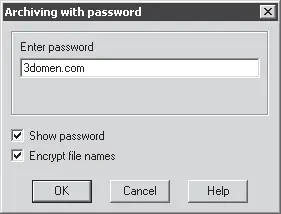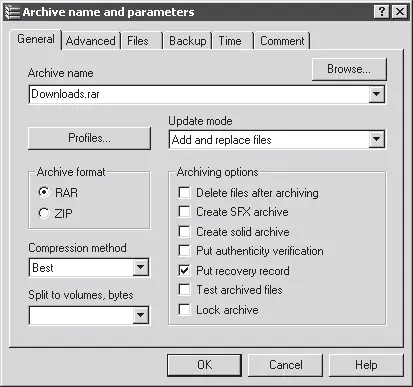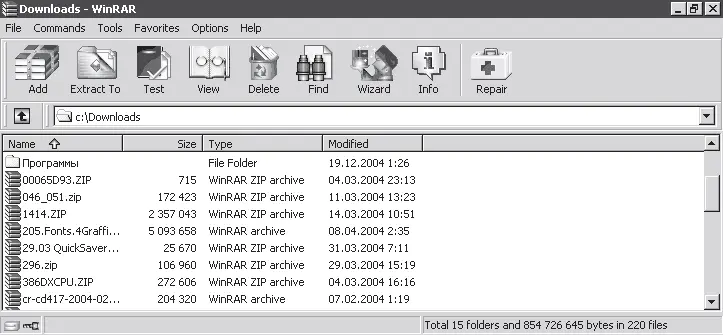Среди других настроек WinRAR можно отметить возможность создания самораспаковывающихся архивов с указанием пути распаковки. Такие файлы не требуют наличия программы-архиватора на компьютере, на котором их планируется разархивировать. Подобные архивы называются SFX-архивами. Их недостатком по сравнению с обычными является больший размер, так как они, кроме собственно запакованных файлов, содержат также исполняемый ЕХЕ-модуль.
Содержимое RAR-архива можно сделать невидимым. Для этого в окне Archiving with password (Ввод пароля по умолчанию) настроек программы нужно установить флажок Encrypt file names (Шифровать имена файлов) (рис. 2.1). При необходимости можно также задать пароль для открытия архива.
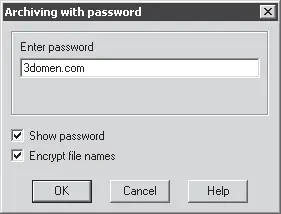
Рис. 2.1. Окно Archiving with password (Ввод пароля по умолчанию)
В результате ошибки передачи архива по локальной сети или скачивания его из Интернета, а также из-за аппаратного сбоя или вирусной атаки архив может быть поврежден. WinRAR позволяет определить целостность данных, протестировав архив с помощью команды Test archived files (Протестировать файлы в архиве) меню Commands (Команды) или контекстного меню.
При создании архивов WinRAR рекомендуется использовать параметр Put recovery record (Добавить информацию для восстановления) (данный флажок находится в области Archiving options (Параметры архивации) вкладки General (Общие) окна создания архива) (рис. 2.2). Если это было сделано, то в случае повреждения архива его можно будет восстановить.
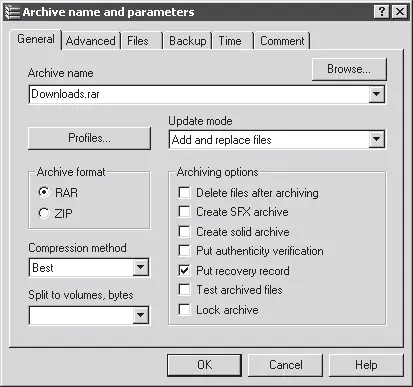
Рис. 2.2. Окно создания нового архива программы WinRAR
Для восстановления поврежденных RAR-архивов следует выбрать нужный файл в окне WinRAR и выполнить команду Tools → Repair (Операции → Восстановить архив(ы)).
WinRAR может встраиваться в контекстное меню, причем поддерживает меню не только Проводника, но и других программ, например популярного файлового менеджера Total Commander (см. выше). Это дает возможность быстро архивировать файлы, используя настройки по умолчанию и не открывая для этого окно программы. Настройки по умолчанию можно изменить в соответствии с требованиями, которые вы предъявляете к архивам. Это можно сделать, открыв окно WinRAR (рис. 2.3) и выполнив команду Options → Settings (Параметры → Установки). В этом окне нужно перейти на вкладку Compression (Архивация) и нажать кнопку Create Default (Создать по умолчанию). Настройки, заданные в этом окне, и будут использоваться для быстрой архивации.
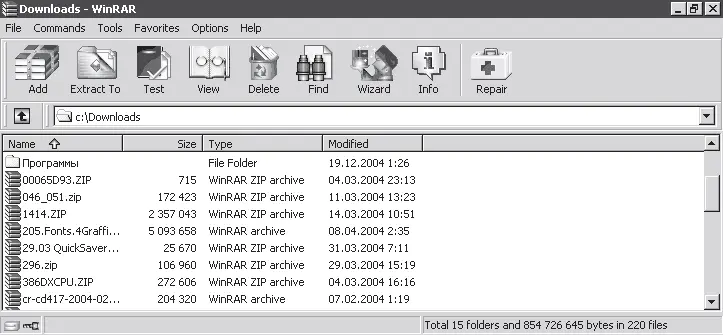
Рис. 2.3. Окно программы WinRAR
Настройки архивации можно также изменить при помощи контекстного меню. Для этого нужно выбрать команду Add to Archive (Добавить в архив). В открывшемся окне (см. рис. 2.2) можно установить формат и степень сжатия, указать имя архива и выбрать другие параметры архивации.
WinRAR позволяет сохранять установленные пользователем настройки в файл с расширением REG. Данный файл при необходимости можно импортировать в программу, чтобы повторно использовать заданную конфигурацию. В этом файле хранится такая информация, как история архивов, которые недавно создавались, параметры сжатия по умолчанию и пр.
Еще одна удобная функция WinRAR – возможность создания собственных закладок (Favorities). Очень часто необходимо производить регулярное архивирование одних и тех же папок на жестком диске. Добавив на закладки информацию о месторасположении этих папок, можно быстро переходить в них в окне программы и архивировать необходимые файлы и вложенные директории.
Производитель: Igor Pavlov ( http://www.7-zip.org).
Статус: бесплатная.
Страница для скачивания: http://www.7-zip.org/download.html.
Размер: 820 Кбайт.
Если программа хорошая, то рано или поздно она обязательно станет популярной. Это утверждение можно отнести и к архиватору 7-Zip. Данное приложение появилось не так давно, но уже успело завоевать симпатии многих тысяч пользователей. При этом можно с уверенностью сказать, что бесплатный статус программы – это, конечно, весомая, но не единственная причина растущей популярности архиватора.
7-Zip действительно во многом превосходит более известных конкурентов, а потому предпочтение ему отдают все больше пользователей. Чуть ли не единственный недостаток архиватора связан с тем, что фирменный формат сжатия пока еще недостаточно распространен, а потому при пересылке файлов с расширением 7z по электронной почте или при передаче их другими способами у получателей могут возникнуть проблемы с распаковкой. Впрочем, с распространением архиватора эта проблема будет решена. Последние версии WinRAR уже позволяют распаковывать файлы в формате 7z.
Читать дальше
Конец ознакомительного отрывка
Купить книгу